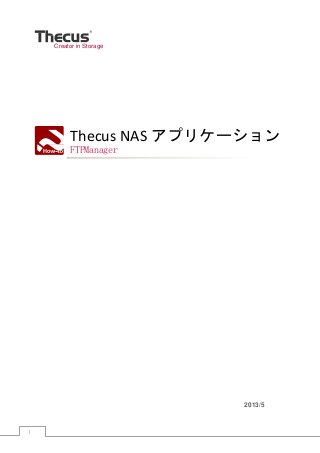
How-to Guide: FTPManager (JP)
- 1. 1 Creator in Storage Thecus NAS アプリケーション FTPManager 2013/5
- 2. 2 FTPManager (for iOS) FTPManager は iOS デバイスから直接リモート FTP サーバ上のファイルにアクセスするのに役立 つアプリです。直接、どんなファイルも見ることができ、動画/音楽を再生し、iOS デバイスで ファイルを編集することもできます。完全な機能を備えた FTP ファイル管理に対応しています。 問題をチェックするため、すべての FTP ログは利用可能です。 FTPManager はローカルとサーバーファイルのための便利な機能がたくさんあります。写真スライ ドショー、マルチメディアプレーヤー、Office ファイルビューア、PDF ビューア、テキストエデ ィタ、ファイルマネジメント、フォトアルバムからのインポート、検索などに対応しています。 *"テキスト編集"と"ダウンロード"機能は有料版のみ ※FTPManager APP を利用する前に: •モバイルデバイスの Wi-Fi または 3G を有効にする •Thecus の NAS 管理 UI で FTP サービスを有効にする 以下について紹介します: •FTPManager のダウンロード/インストール方法 •FTPManager&ThecusNAS の接続方法 •FTP サーバ上のファイル表示方法 •FTP サーバ上のファイルダウンロード方法 •FTP サーバーにローカルファイルをアップロードする方法
- 3. 3 FTPManager のダウンロード/インストール方法 QR コードをスキャン もしくは App Store で FTPManager をダウンロード
- 4. 4 FTPManager&Thecus NAS の接続方法 ステップ 1:お使いのデバイス上に FTPManager アプリを開く ステップ 2: "FTP サーバーの追加"を押す ステップ 3:サーバーアドレスを入力 サーバアドレスの形式は[ftp://]host:port[/paths].である必要があります。例えば 172.16.64.123:2100 Thecus のリンク(Thecus により提供された無料 DDNS)を持っている場合は、例えば thecus4520.thecuslink.com:2100 のようになります。
- 5. 5 FTP サーバーのホストアドレスを入力する場合、ポート番号"2100"がスペースなしでアドレスの横 にあることを確認してください。 "ユーザサーバーの外部 IP"を有効にします。 次に、サーバにログインするため、ユーザー名/パスワードを入力してください。空白のままにす ると、アプリはサーバにログインするために匿名ユーザーを使用しようとします。 注:インテリジェント NAS を使用する際、 ユーザー名/パスワードは"NAS ユーザーアカウン ト"と同じです。
- 7. 7 ビデオ/音楽をダウンロードして、内蔵プレーヤーで再生できます。 日付、種類、名前とサイズで分類されたファイルリストを表示します。 ファイルリーダ内蔵 写真: JPG、PNG、TIFF 対応 フォトギャラリーに写真を表示する スライドショーを再生する ミュージックプレーヤー: MP3、AAC、AIFF、WAV 対応 バックグラウンド、シャッフル、リピート再生 ビデオプレーヤー: H.264 対応エンコードビデオ、MOV、MP4、M4V、MPV Airplay 対応 PDF リーダー: 大きな PDF ファイルを素早く開く アウトライン、ブックマーク、ページサムネール、注釈リンク等対応 ドキュメントリーダー: MS オフィス:ワード、エクセル、パワーポイントの文書対応 iWork:ページ、ナンバー、Keynote、ドキュメント対応 プレーンテキスト対応、RTF(リッチテキスト形式)、HTML や Web Archives
- 9. 9 FTP サーバからファイルのダウンロード方法 ステップ1。 "編集"をクリック ステップ2。ファイルを選択 ステップ3。ダウンロードをクリック ステップ4。新しいフォルダを追加し、保存 ステップ5。フォルダを選択 ステップ 6。"ダウンロード"をクリックすると、ダウンロードが開始
- 10. 10 FTP サーバにローカルファイルをアップロードする方法 ステップ1。 "フォトライブラリ"をクリック ステップ2。写真を選択 ステップ3。 FTPサーバーを選択 ステップ4。アップロードするフォルダを選択 ステップ 5。保存ボタンを押し、アップロードタスクを開始
- 11. ~The End~
